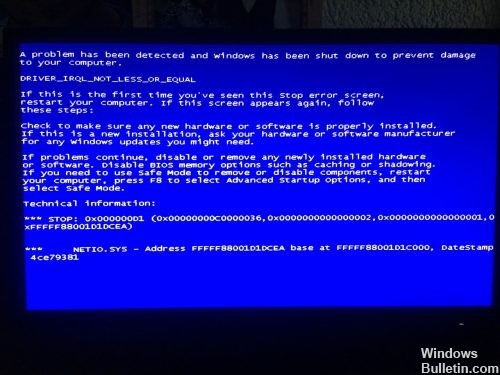EMPFOHLEN: Klicken Sie hier, um Windows-Fehler zu beheben und das Beste aus Ihrer Systemleistung herauszuholen
Der Absturz von Netio.sys wird normalerweise durch einen aufdringlichen Netzwerkmanager verursacht, der dem Nvidia Bloatware-Paket hinzugefügt wurde, und wird nicht gleichzeitig mit dem Bildschirm benötigt Treiber. Dieser Fehler hat auch etwas mit dem Netzwerktreiber Ihres Motherboards zu tun und irgendetwas verursacht einen Fehler oder Konflikt mit dem Treiber, der zum BSOD geführt hat. Dies war mein erster Hinweis und das Wichtigste, was Sie über diesen Fehler wissen müssen.
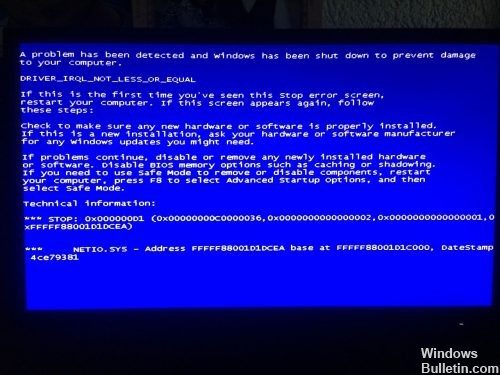
Viele Windows-Benutzer haben einen „NETIO.SYS“-Fehler auf ihrem Windows-Computer. Bei vielen von ihnen tritt dieser Fehler zufällig und regelmäßig auf. Es gibt verschiedene Möglichkeiten, diesen Bluescreen-Fehler anzuzeigen:
SYSTEM_SERVICE_EXCEPTION (NETIO.SYS)
IRQL_NOT_LESS_EQUAL (NETIO.SYS)
KMODE_EXCEPTION_UNHANDLED (NETIO.SYS)
PAGE_ERROR_IN_NON_STORED_AREA (NETIO.SYS)
Escanee su ordenador en busca de virus y Malware.
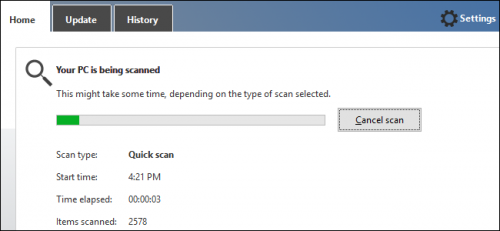
Viren und Malware hingegen können Ihre Systemdateien infizieren. Daher sollten Sie einen vollständigen Systemscan Ihres Computers durchführen, um mögliche Virenschäden zu beseitigen. Es gibt viele Antivirenprogramme von Drittanbietern, die Sie verwenden können.
Unabhängig davon können Sie auch den integrierten Virenschutz von Windows Defender nutzen. So führen Sie einen vollständigen Systemscan in Windows 10 Creators Update durch:
Gehen Sie zu Start > geben Sie „Defender“ ein > doppelklicken Sie auf Windows Defender, um das Tool zu starten.
Wählen Sie im linken Bereich das Signalsymbol aus.
Klicken Sie im neuen Fenster auf die Option „Erweiterter Scan“.
Aktivieren Sie die Option „Vollständiger Scan“, um einen vollständigen Systemscan durchzuführen.
Installieren Sie die neuesten Windows-Updates
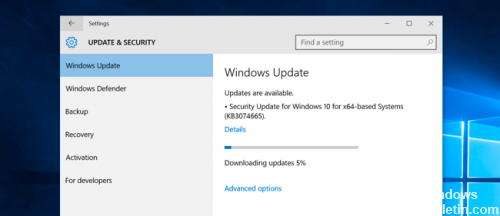
Microsoft veröffentlicht ständig Patches mit Fixes und Treiber für Ihren Windows-Computer.
Stellen Sie daher sicher, dass Sie die neueste Version des Betriebssystems auf Ihrem Computer verwenden. Dies würde Ihren Computer störungsfrei halten, insbesondere wenn es um Microsoft-Produkte geht. Im Folgenden wird beschrieben, wie Sie Windows Update auf Ihrem Computer ausführen.
Gehen Sie zu Start > Geben Sie „Windows Update“ ein und drücken Sie die „Enter“-Taste.
Klicken Sie im Windows Update-Fenster auf die Schaltfläche „Nach Updates suchen“.
Durchführung einer Erstreparatur
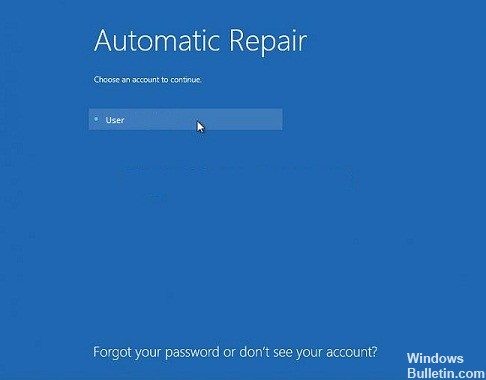
Wenn das System neu startet, drücken Sie Umschalt + F8, um die Legacy Advanced Boot-Alternativen zu öffnen.
Wählen Sie dann im Optionsbildschirm „Fehlerbehebung“ > „Erweiterte Optionen“ > „Automatischer Start/Reparatur“ aus.
Lassen Sie die Probleme mit Ihrem Computer durch die automatische Reparatur beheben. Dies kann einige Zeit dauern.
Starte deinen Computer neu.
Windows Clean Install
Si todo lo demás falla, puede significar que hay un archivo dañado en su instalación de Windows, y no importa lo que desinstale y reinstale, verdaderamente no puede arreglarlo permanentemente. Su última opción es una instalación limpia de Windows 10, posteriormente de lo cual puede instalar todos los controladores y Software manualmente y asegurarse de no tener que lidiar con el BSOD nuevamente.
Bluescreens of Death kommen sehr häufig vor, insbesondere seit der Einführung von Windows 10. Die meisten davon sind jedoch auf eine Fehlfunktion des Treibers oder inkompatible Software zurückzuführen und können durch die Auseinandersetzung mit dem betreffenden Treiber oder der betreffenden Software leicht behoben werden. Die oben genannten Methoden beschreiben genau, wie Sie dies tun, damit Sie den Fehler DRIVER_IRQL_NOT_NOT_LESS_OR_EQUAL (netio.sys) beheben können, indem Sie ihnen folgen.
https://rog.asus.com/forum/showthread.php?59301-SYSTEM_SERVICE_EXCEPTION-(Netio-SYS)-Help
EMPFOHLEN: Klicken Sie hier, um Windows-Fehler zu beheben und das Beste aus Ihrer Systemleistung herauszuholen